Как на Андроиде время поменять?
Как поменять дату на Android
Иногда даже самые простые операции вызывают у пользователей небольшие сложности. Например, начинающие владельцы Android-устройств часто задаются вопросом — как поменять дату в Android? Все дело в том, что для этого не нужны какие-то специальные знания. И если вы хоть раз держали в руках мобильный телефон, вы всегда сможете установить время и дату в своем смартфоне. Давайте посмотрим, как настраиваются дата и время в мобильных устройствах.
Ручная настройка даты
Как поменять дату в Android в ручном режиме? Уверяем, что для этого вам не понадобятся права суперпользователя, загадочные команды и доступы в инженерное меню. Android является очень простой операционной системой, поэтому смена даты осуществляется здесь максимально просто – достаточно зайти в настройки. Ручная установка даты и времени нужна на устройствах, не подключенных к сети, так как иная синхронизация здесь попросту отсутствует.
Для того чтобы поменять дату на Андроиде, а заодно подкорректировать время, необходимо посетить настройки системы. Делается это двумя способами:
- Сдвигаем верхнюю шторку и нажимаем на символ шестеренки;
- Заходим в главное меню, выбираем пункт «Настройки» (тоже в виде символа шестеренки).
В нижней части списка мы увидим пункт «Дата и время» — промахнуться мимо него вы просто не сможете.
Обратите внимание, что в некоторых Android-устройствах меню с настройками видоизменено и поделено на несколько вкладок – пункт установки даты и времени в таких устройствах находится во вкладке «Опции». В некоторых смартфонах ярлык настроек выведен прямо на рабочий стол.
Зайдя в этот пункт, мы увидим много всего интересного. Если в вашем смартфоне или планшете не установлена SIM-карта, автоматическая синхронизация будет невозможна. Для того чтобы установить правильное время и правильную дату, необходимо убрать галочку «Автоопределение времени». После этого пункты ручной установки времени и текущей даты станут доступными. Далее жмем на пункт «Установить дату», выбираем текущее число, текущий месяц и текущий год, нажимаем кнопку ОК – теперь дата установлена правильно.
На следующем этапе устанавливаем время. Для этого необходимо тапнуть на пункт «Установить время» — устанавливаем часы и минуты, нажимаем на кнопку ОК. Далее необходимо снять галочку «Автоопределение часового пояса» и выбрать свой часовой пояс вручную. Если время при этом собьется, откорректируйте его.
Проблема с часовыми поясами часто доставляет множество неудобств отечественным пользователям – в нашей стране то отменяют переход на зимнее/летнее время, то играются с количеством часовых поясов. В результате на смартфонах и компьютерах наблюдаются проблемы с установкой правильного времени.
Далее вы можете выбрать формат отображения времени – это могут быть 12-часовой или 24-часовой форматы. Поставив галочку, вы выберите 24-часовой формат отображения, а сняв галочку вы перейдете на 12-часовой формат. Ниже выбираем формат отображения даты – в настройках Android представлены несколько способов показа текущей даты, отличающиеся расположением года, месяца и числа.
Если не знаете, что выбрать, остановитесь на варианте «Местный», этот формат подразумевает отображение даты в следующей очередности – число, месяц, год (принятый в России формат).
Автоматическая настройка даты и времени
Как поменять дату в Android в автоматическом режиме? Эта операция подразумевает, что сведения о текущей дате будут забираться из мобильной сети – там постоянно вещаются правильное время и правильная дата. Автоматическая настройка сработает лишь в том случае, если в устройство будет установлена SIM-карта. Как только смартфон или планшет зарегистрируется в сотовой сети, из нее будут считаны необходимые данные.
Для включения автоматической настройки даты, необходимо установить галочку «Автоопределение времени» — при этом пункты «Установить дату» и «Установить время» станут недоступными. Если сеть неправильно задает часовой пояс (или ваше устройство не знает о проблемах с часовыми поясами и летним/зимним временем в нашей стране), уберите галочку «Автоопределение часового пояса» и выберите его самостоятельно.
Правильный часовой пояс для московского времени – часовой пояс Москва GMT +03:00. Выберите подходящее значение для своего региона в выпадающем списке.
Устанавливаем самое точное время и точную дату
Теперь вы знаете, как поменять дату в Android – для этого необходимо посетить настройки системы и воспользоваться пунктом «Дата и время». Установка данных осуществляется в Android в ручном или автоматическом режимах. Если хочется получить максимально точное время, следует выбрать автоматическое определение.
Но что делать, если точности мобильной сети недостаточно или ваше устройство не умеет связываться с мобильными сетями? Для того чтобы получить точнейшие данные о текущем времени и текущей дате, необходимо воспользоваться сторонними приложениями. Самым мощным приложением для автоматической синхронизации времени является ClockSync от разработчика Sergey Baranov. Несмотря на свои более чем скромные размеры, утилита обладает приличным функционалом.
Здесь мы найдем:
- Автоматическую установку времени с root-правами;
- Автоматическую установку времени без root-прав;
- Режим высокой точности;
- Выбор сервера для синхронизации времени;
- Установку интервала запроса точно времени;
- Режим экономии заряда батареи;
- Детальную статистику;
- Базу часовых поясов (будет полезна для старых смартфонов);
- Автоматическое определение часового пояса;
- Функцию обновления системных данных о часовых поясах.
Установите приложение и получите самое точное время на своих часах. Также вам не нужно будет заботиться об установке даты, если она по каким-то причинам собьется.
Функция обновления системных данных о часовых поясах будет полезна многим российским пользователям, смартфоны и планшеты которых не знают об отсутствии смены летнего/зимнего времени и об изменениях в часовых поясах. Правда, для работы данной функции требуются права root.
tarifkin.ru
Простые способы — Как поменять дату в Android
Как поменять дату в Android?
Несмотря на очень простой интерфейс операционной системы, многие пользователи не могут решить стандартные системные неполадки: настройку даты, кодировки текста, ошибки в приложениях и прочие.

Содержание:
Рассмотрим подробнее способы изменения времени и дня на планшете и смартфоне Android.
Из-за неправильно выставленного числа могут происходить следующие сопутствующие неполадки:
- Пользователь не может зайти в магазин приложений;
- Установка программ невозможна из-за сбоя даты;
- Неполадки при получении звонков и сообщений.
Если вы выявили одну или несколько вышеприведенных проблем на своем устройстве, это означает, что в системе произошло нарушение настройки времени.
Кстати, Вас могут заинтересовать еще статьи:
Как правило, число на всех Андроид устройствах определяется автоматически через интернет. Настройка происходит при первом подключении устройства к сети. Также пользователь может настроить день и время вручную.
Если на телефоне произошел сбой, для начала необходимо попробовать изменить ее стандартным способом. Следуйте инструкции:
- Включите меню устройства с помощью указанной на рисунке клавиши;
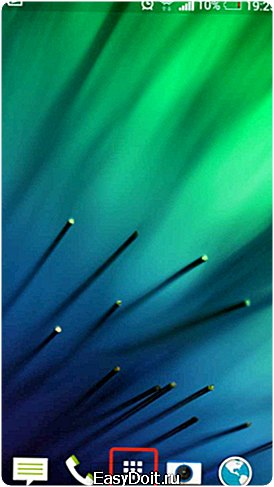
Клавиша вызова меню Андроид смартфона
- Найдите иконку для открытия меню настроек и нажмите на нее;

Иконка настроек в меню устройства
- Найдите пункт даты и времени;
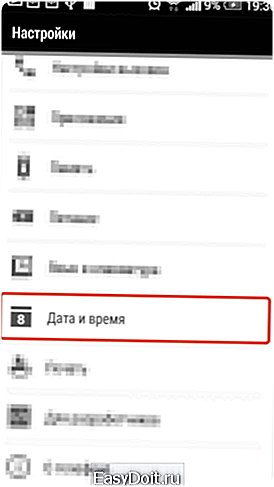
Пункт даты и времени в настройках
- Теперь в открывшемся окне необходимо изменить параметры сегодняшнего дня. Также в окне можно задать автонастройку времени и часового пояса, установить удобный пользовательский формат отображения числа;
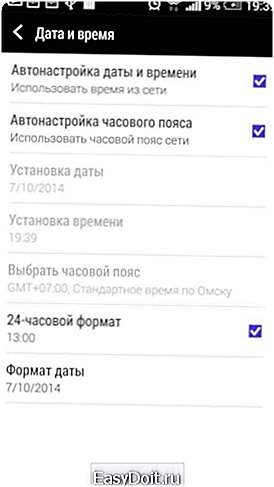
Окно изменения параметров даты
- Измените время и число вручную или подключитесь к интернету и сделайте это автоматически;
Таким образом, можно изменить параметры даты стандартным способом.
Однако, довольно часто, пользователи сталкиваются с проблемами сохранения настроек: выскакивает окно с сообщением следующего характера «произошла ошибка настроек даты».
Такая ошибка появляется каждый раз при попытке изменения параметров. Рассмотрим подробнее, как можно решить данную неполадку.
вернуться к меню ↑
После сбоев в телефоне дата может принимать вид «3F.3F.FF». Данная запись означает, что в ОЗУ устройства отсутствует запись таймера. Один из способов решения неполадки:
- Каждый раз после попытки изменения даты, она возвращается к прошлому виду. Попытаться решить сбой можно вручную или с помощью прав суперпользователя. Чтобы попытаться решить ошибку вручную, выньте из телефона сим-карту. В большинстве случаев возникает банальный конфликт дат: той, которая установлена на самом устройстве и той, которую установил оператор мобильной связи в настройках сим-карты. После того как сим карта извлечена, включите телефон еще раз;
- Зайдите в настройки и измените часовой пояс вручную еще раз и только потом установите сим-карту снова;
- Перезагрузите телефон и проверьте отображение даты и времени.
Если число все еще не отображается не так, как надо, возможно, произошел сбой в драйверном программном обеспечении устройства.
Чтобы наладить правильную работу системы нужно сделать Hard Reset устройства:
Сброс настроек к заводским помогает решить многие программные проблемы устройства, в частности, и отображение даты.
Следуйте инструкции, чтобы сделать hard reset телефона или планшета:
- Зайдите в настройки телефона;
- Найдите пункт для восстановления, сброса и резервного копирования файлов, как показано на рисунке;
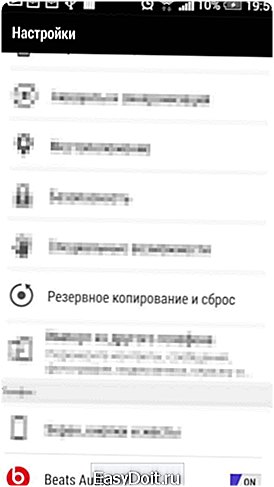
Восстановление и сброс в настройках устройства
- Откройте пункт меню и сбросьте настройки телефона к заводским. Все установленные приложения и темы оформления будут удалены. Телефон перезагрузится, необходимо будет провести базовую настройку, как во время первого включения.
вернуться к меню ↑
Если ни один из вышеуказанных вариантов не сработал, необходимо использовать утилиту ClockModRecovery.
Скачать можно по ссылке: www.clockworkmod.com/rommanager. 
Процес установки ClockModRecovery
Она доступна только для устройств с правами суперпользователя. Получить их можно с помощью программы Root Explorer.
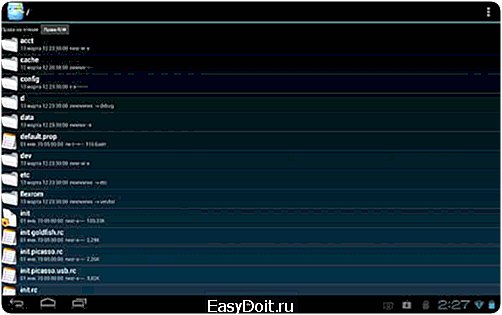
Интерфейс программы Root Explorer
Используйте утилиту только в том случае, если вы являетесь опытным пользователем.
После установки прав суперпользователя, вы автоматически теряете гарантию в сервисных центрах производителя.
Обратитесь к консультанту сервисного центра для решения неполадки с датой.
Видео:
Простые способы — Как поменять дату в Android
geek-nose.com
Как изменить дату на Андроид-девайсе
Содержание:
- 1 Изменение даты и времени
- 2 Почему время сбивается?
Вопрос, как поменять дату в Android, обычно быстро решается через настройки, но иногда установить правильное время не удается с первого раза: значение постоянно сбивается или некорректно отображается на планшете или телефоне.
Изменение даты и времени
Не имеет значения, какая версия Андроид и с какой оболочкой установлена на планшете или телефоне настроить дату и время можно по одному алгоритму.
- Откройте главное меню Андроид. Перейдите в «Настройки».
- Зайдите в раздел «Дата и время».
- Обратите внимание на параметры автонастройки. Если дата и время определяются по сети, но вы видите неправильные значения, подключитесь к интернету, деактивируйте опцию автонастройки, выбрав «Выключить», а затем включите её заново.
Если после обновления время всё равно отображается неправильно, отключите автонастройку, убрав галочки с использования данных сети, и установите значения вручную. Соответствующие пункты станут доступны для внесений изменений сразу после деактивации автоматической настройки.
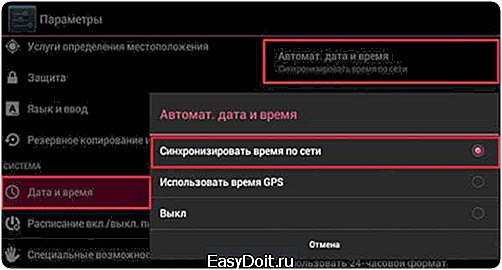
Чтобы настроить дату и время, по очереди откройте одноименные пункты. Двигая цифры вверх и вниз, измените установленное значение, а затем нажмите «Готово» для сохранения.
Почему время сбивается?
Обычно время на Андроиде настраивается автоматически после установки SIM-карты и включения устройства. Но почему оно периодически сбивается на планшете или телефоне, если в системе достаточно инструментов для постоянной проверки и поддержания правильного значения? В телефоне нет батарейки CMOS, которая отвечает за хранение правильной даты и времени на компьютере. Поэтому причины может быть две:
- Использование автонастройки.
- Отличие часового пояса оператора от часового пояса на планшете или телефоне.
Как отключить на Андроиде автоматическое определение даты и времени по сети, рассказано выше. Но если после проведения этих манипуляций время всё равно сбивается, попробуйте применить следующий алгоритм:
- Выключите устройство, извлеките SIM-карту.
- Включите девайс, зайдите в настройки. Откройте раздел «Дата и время», отключите автоматическое определение часового пояса.
- Установите правильный часовой пояс, примените изменения.
- Выключите телефон, вставьте SIM-карту.
Если так ничего изменить не удалось, и на экране всё равно отображаются неверные значения, попробуйте выполнить сброс настроек до заводского состояния. Порядок действий будет аналогичным, только после извлечения SIM необходимо сначала сбросить настройки, и лишь затем вручную устанавливать часовой пояс.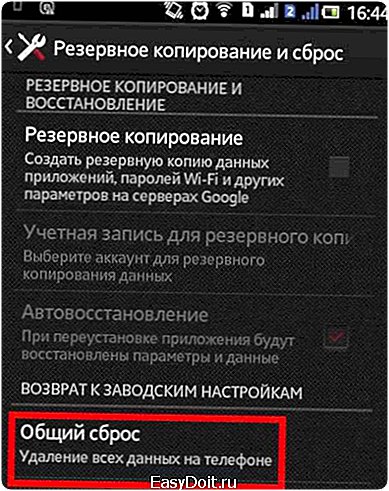
Откатить телефон к заводскому состоянию можно в разделе «Восстановление и сброс». Будьте внимательным: при сбросе из памяти телефона удалятся все пользовательские данные. Поэтому предварительно следует сделать резервную копию контактов и важных файлов. Если и этот способ не помог, установите стороннее приложение для синхронизации времени — например, программу, ClockSync.
poandroidam.ru
Как поменять время на Андроиде?
Операционная система «Андроид» (OS Android) применяется на устройствах с сенсорным экраном. Под ее управлением работают смартфоны, планшетные компьютеры, букридеры (читалки электронных книг) и множество других мобильных устройств.
Инструкция
Оцените статью!
imguru.ru
